| 일 | 월 | 화 | 수 | 목 | 금 | 토 |
|---|---|---|---|---|---|---|
| 1 | 2 | 3 | 4 | 5 | ||
| 6 | 7 | 8 | 9 | 10 | 11 | 12 |
| 13 | 14 | 15 | 16 | 17 | 18 | 19 |
| 20 | 21 | 22 | 23 | 24 | 25 | 26 |
| 27 | 28 | 29 | 30 |
- 엑셀 기본
- 데이터
- 차트
- 엑셀
- C언어 에러
- C언어
- 사고와표현
- 프로세싱 구조
- 기초
- 시각화
- 프로세싱 설치법
- 엑셀 너무왕초보
- 프로세싱
- 한국문화사
- 모바일혁명
- 암호화폐
- 프로그래밍 입문
- 존 스노우
- 함수
- 변수의 속성
- 나이팅게일 그래프
- 너무왕초보
- 조건문
- 데이터베이스함수
- 모바일
- 연산자
- 엑셀 기초
- 나폴레옹 맵
- 프로세싱 함수
- 정보사회
- Today
- Total
목록정리/컴퓨터활용 (엑셀,PPT) (23)
공부한것 정리..
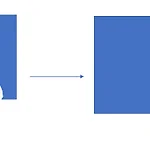 파워포인트 전환,애니메이션
파워포인트 전환,애니메이션
화면 전환은 현재 슬라이드에서 다음 슬라이드로 넘어갈 때 나타나는 동적 효과이다. 청중의 지루함을 덜어줄 수 있도록 설정한다. 애니메이션은 각 개체들을 동적으로 보여주는 기능이다. 개체를 나타내고, 강조하고, 이동하고, 사라지게 하는 효과를 사용할 수 있다. 화면 전환 예 : 구겨지기 전환효과 이외에도 다양한 전환효과들이 있으며, 재생 할 소리나 자동으로 넘어갈 시간 등을 지정할 수 있다. 애니메이션 기본적으로 개체를 선택한 후 원하는 애니메이션을 설정하면 된다. 세부사항에서 방향, 소리, 처리후 행동, 타이밍 등을 설정할 수 있다.
 파워포인트 표
파워포인트 표
표: 수치를 일정한 형식과 순서에 따라 숫자나 그래프로 보기 쉽게 나타낸 것. 내용을 비교하거나 항목별로 묶을 필요가 있을 때 텍스트보다 효과적이다. 표 추가하기 분할하고 싶은 셀을 선택 후 우클릭 -> 셀 분할 을 이용하여 행이나 열을 분할할 수 있다. 셀 디자인 표 스타일 옵션에서 머리글, 첫째열, 줄무늬 열 등 강조색을 설정할 수 있다. 표 스타일에서 전체적인 색을 지정할 수 있다. 테두리 그리기에서 테두리의 굵기나 위치를 조절할 수 있다.
 파워포인트 그림
파워포인트 그림
파워포인트의 그림 도구는 꽤나 많은 기능을 갖추고 있다. 배경 제거 그림을 선택하고 그림 서식에서 가장 왼쪽의 배경 제거를 선택하면 자동으로 배경으로 인식되는 것을 보라색으로 마스킹하고 변경내용을 유지 하면 배경이 사라진다. 조정 수정에서 채도,명도 프리셋을 선택할 수 있다. 색에서 색상을 변경할 수 있고 투명한 색을 지정할 수도 있다. 꾸밈 효과에서 여러 효과를 입힐 수도 있다. 그림 스타일에서는 여러가지 레이아웃으로 그림을 꾸밀 수 있다. 테두리와 효과는 도형의 것과 같다. 자르기를 이용해서 즉석에서 그림을 자를 수 있다.
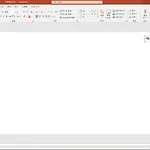 파워포인트 텍스트, 테마
파워포인트 텍스트, 테마
텍스트 작성요령 하나의 슬라이드에 너무 많은 내용을 포함하지 말 것. 텍스트는 간결하게 개조식으로 작성하여야 가독성이 높아진다. 개조식 (個條式) 서술: 간결하고 요점적인 단어로 서술되는 문장형태로서, 중요하고 핵심적인 요소만 간추려 항목별로 나열하듯이 표현하는 방식. 글꼴 서식 텍스트를 우클릭해서 도형 서식의 텍스트 옵션에서 세부 사항을 조절할 수 있고 홈 탭에서 간편하게 설정할 수도 있다. 글머리 기호/번호매기기 홈 -> 단락 메뉴에서 번호가 있는/없는 글머리를 설정할 수 있다. 이를 이용하면 더 가독성이 좋고 이해하기 쉬운 단락을 만들 수 있다. 글머리를 우클릭-> 글/번호 매기기에서 다양한 기호들과 크기, 색을 지정할 수 있다. 특수문자 삽입 -> 기호탭의 수식,기호에서 특수문자나 수식을 입력할 ..
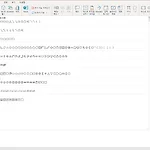 파워포인트 도형
파워포인트 도형
삽입 -> 도형에서 여러 선, 도형, 순서도, 설명선, 텍스트상자 등 여러 도형들을 삽입할 수 있다. 도형의 서식은 도형 서식 리본메뉴를 이용하거나 도형 우클릭 -> 도형 서식을 누른후 나타난 오른쪽 서식 메뉴에서 상세하게 설정할 수 있다. 점 편집을 이용해서 새로운 모양을 만들 수도 있다. 일러스트나 포토샵을 해본 사람이라면 유용할 것이다.
 파워포인트 기초
파워포인트 기초
파워포인트 마이크로소프트의 오피스 프로그램중 하나로서 프레젠테이션 자료를 작성하는 프로그램이다. 제품 설명회, 강의, 업무보고, 과제 등 다양한 프레젠테이션에서 사용된다. 텍스트와 도형을 테마에 따라 쉽게 작성가능하고 멀티미디어 자료 작성 : 그림, 표, 차트, 오디오, 그리고 비디오 등 자료의 표현을 지원 : 워드아트, 스마트아트 등 자료의 프레젠테이션을 지원 주요 용어 프레젠테이션 : PPT를 이용하여 만든 파일 슬라이드 : 프레젠테이션 내의 독립적인 페이지들 슬라이드 마스터 : 배경, 색, 글꼴, 효과 및 레이아웃 등 모든 스타일을 지정하는 틀 슬라이드 쇼 : 슬라이드를 넘기며 프레젠테이션을 진행 구성요소 1: 빠른 실행 도구 모음 2: 현재 파일 이름 3: 파일/홈 등 탭 4: 리본메뉴 5: 슬라..
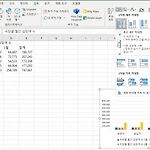 엑셀 기초 차트
엑셀 기초 차트
차트는 동일한정보에 대해 표보다 결과나 추세를 전달하는데 훨씬 더 효과적이다. 차트는 효과적으로 데이터를 비교하고 추세를 나타내고, 데이터 내의 특이 사항을 찾아낼 수 있게 한다. 차트를 사용하려면 차트로 나타낼 데이터를 선택후, 삽입 -> 차트 -> 원하는 차트를 선택한다 기본적으로 같은 워크시트에 삽입되지만 다른 워크시트에 삽입하고 싶을때는 차트를 선택하고 차트 디자인-> 차트 이동을 이용한다. 차트 요소를 온/오프 할 수 있다. 하나씩 클릭해보면서 알아보자. 각각의 요소들은 더블클릭하거나 차트서식에서 각기 다른 위치와 서식을 적용할 수 있다. 차트는 막대형 이외에도 상당히 많은 종류의 모양이 있다. 데이터의 성격에 가장 잘 어울리는 종류를 선택하면 데이터의 의미를 쉽고 효과적으로 전달할 수 있다. ..
 엑셀 기초 데이터베이스 함수, 부분합
엑셀 기초 데이터베이스 함수, 부분합
데이터베이스 함수 레코드들을 필터링하지 않으면서 요약된 값을 반환한다. 함수들의 이름이 D로 시작한다. DAVERAGE : 선택한 DB 항목의 평균을 구함 DCOUNT : DB에서 숫자가 있는 셀의 개수를 구함 DCOUNTA : DB에서 데이터가 있는 셀의 개수를 구함 DMAX : DB에서 최대값을 반환 DMIN : DB에서 최소값을 반환 DSUM : DB에서 조건에 맞는 열의 값들의 합을 반환 등의 함수들이 있다. 데이터베이스 함수의 인수 =D****( 데이터베이스, 열, 조건 ) 데이터베이스 : 목록 열 : 합, 평균등 함수에서 계산할 열 필드 이름으로 지정하거나 몇번째 열인지 숫자로 지정할 수도 있다. 조건 : 기준이 들어있는 범위 부분합 목록에 대한 요약으로서 가장 아래에는 총합계, 중간에는 부분..
